Assalamualaikum
Pada kali ini saya akan menjelaskan management user di mikrotik
Saat kita login ke router, entah itu menggunakan winbox, ssh atau
lainnya pasti kita diminta untuk memasukan username dan password bukan, dan
saat pertama kali login ke router pasti kita menggunakan username admin dan
mengosongkan password, itulah yang di namakan user, jadi user adalah sebuah
otentikasi yang membuat kita bisa atau tidaknnya mengakses router, karena jika
kita tidak punya user account maka kita tidak akan bisa mengakses router kita.
Full, yang berarti
memiliki semua hak akses layanan di router kita dan bisa dibilang tidak
terbatas, karena apapun yang akan kita lakukan pada router kita selama user
kita tergabung dalam group full akan premit atau diizinkan
Write. denga masuk di
group ini kita hanya bisa melakukan konfigurasi pada menu saja pada router atau
dalam kata lain tidak 100% dari router bisa kita konfigurasi bila termasuk
dalam group write.
Read, berbeda dengan 2
group lainnya, group ini tidak bisa melakukan konfigurasi sama sekali, karena
jika user account yang kita gunakan termasuk dalam group ini kita hanya
diizinkan untuk melihat konfigurasinya saja dan tidak diperbolehkan untuk
mengubahnya.
untuk
lebih jelasnya bisa kita lihat pada gambar ini akses akses apa saja yang di
dapatkan oleh masing masing group
Untuk
mengakses menu user list, caranya klik menu System > User
Pembuatan User Baru
sekarang
saya akan mencoba membuat user user baru dengan ketiga group yang ada,
User
iqbalr, Group Full
Caranya cukup klik tanda "+" pada window userlist kemudian isikan Username, Group dan Password
Kemudian
cobalah user tersebut untuk mengkses winbox
Maka
dapat kita lihat sekarang, kita login ke router kita dari winbox menggunakan
user iqbalr
Seperti
yang kita bisa lihat pada gambar dibawah ini user iqbalr memiliki akses penuh terhadap konfigurasi
router, karena setiap dari menu yang dibuka memperbolehkan user ini untuk
melakukan pengubahan terhadap konfigurasi,
Bahkan
pada gambar di bawah user yang saya gunakan ini diperbolehkan untuk menghapus admin user account.
User
Iqbalwrite, Group Write
setelah
mencoba membuat user baru yang termasuk dalam group full, kali ini saya akan
mencoba membuat user baru yang tergabung dalam group write dengan username Iqbalwrite
Berikut
gambar setelah user Iqbalwrite di
buat
Selanjutnya
saya akan coba akses winbox baru dengan user Iqbalwrite, maka hasilnya user tersebut
masih bisa mengubah konfigurasi pada beberapa menu seperti Address, namun
dapat beberapa menu juga yang tidak diubah oleh user dengan group write ini
seperti mengatur user
User
Iqbalread, Group Read
Sekarang saya akan membuat user baru dengan nama Iqbalread yang
termasuk dalam group Read
Kemudian
saya akan menggunakan user ini untuk mengakses winbox, maka hasilnya saat kita
membuka beberapa menu konfigurasi pada router kita hanya bisa melihat
konfigurasi tersebut tanpa bisa mengubahnya sama sekali.
Edit Hak Akses Group
untuk
akses yang digunakan pada group tidak selamnya harus sesuai dengan default,
kita juga bisa mengubahnya sesuai dengan kebutuhan kita, caranya cukup klik 2
kali pada group yang ingin di edit hak aksesnya, kemudian pada bagian Policies, check
pada kolom jika dibutuhkan dan uncheck jika tidak dibutuhkan. pada kali ini
saya akan menghilangkan akses winbox pada user yang termasuk group Write
Selanjutnya
untuk verifikasi saya akan membuka winbox baru dan mencoba login menggunakan
salah satu user yang tergabung dalam group Write yaitu user
account Iqbalwrite, maka walaupun user tersebut mengisi username
account dan passwordnya dengan benar, pasti requestnya untuk mengakses winbox
tetap ditolak, seperti gambar berikut
Pembuatan Group Baru.
selain
membuat user dengan group yang sudah tertera, kita juga bisa membuat group
custom sesuai dengan kebutuhan kita, jadi saat kita membuat user baru kita
dapat menggunakan group yang kita custom sendiri, seperti contohnya yang saya
buat. kali ini saya akan membuat group yang mana anggotanya hanya bisa membaca
konfigurasi, tidak dapat mengubahnya dan hanya bisa mengakses dari
winbox.
Pertama buka menu System > User. kemudian buka tab Group dan klik tanda "+", isikan nama dari group tersebut kali ini saya menamakannya dengan WinboxReader, kemudian untuk policies nya saya hanya memberikan akses untuk read dan winbox, kemudian
klik OK
Setelah itu buat user baru, isikan
nama dan passwornya, kemudian untuk groupnya masukkan sebagai anggota group
yang telah kita buat sendiri, setelah itu klik OK
Jika sudah tutup winbox, dan buka
lagi yang baru kemudian coba login menggunakan akun baru yang telah dibuat
sebelumnya
Untuk verifikasi kita bisa
lihat, dengan membuka beberapa menu konfigurasi, dan dapat kita pastikan bahwa
user yang kita gunakan hanya bisa melihat konfigurasi tanpa bisa mengubahnya
SELESAI
Semoga Bermanfaat






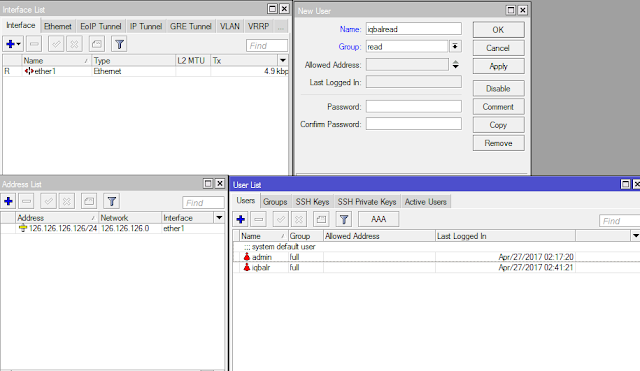














0 komentar:
Posting Komentar